Cómo hacer un boomerang a partir de un video existente en 2022
Todos sabemos lo entretenido que puede ser el boomerang. Con un momento u objeto en bucle hacia adelante y hacia atrás en un video, transforma un momento aburrido en uno divertido. Pero, ¿alguna vez has querido convertir un video en Boomerang que está guardado en tu teléfono inteligente?
Estamos aquí con este tutorial para hacer realidad tu deseo. Siga los pasos aquí para hacer Boomerang a partir de un video existente en Camera Roll o Galería en iPhone y Android respectivamente.
No se lo pierda: Cómo reproducir música y grabar al mismo tiempo
Primero, veamos los pasos rápidos para teléfonos Android.
Contenido
Cómo crear bumeranes a partir de videos existentes en Android
- Instale la Looper – Convertidor de vídeo Boomerang desde Play Store.
- En la aplicación, toca Cajón bajo el Cámaras
- Seleccione el video deseado y espere hasta que se cargue.
- Seleccione la parte deseada del video y toque en Seleccionar escena
- Use los botones en la parte inferior para cambiar el audio, elegir el orden o aplicar un filtro.
- Una vez que haya terminado, toque Bucle.
- Agrega un título a tu video.
- Ahora, puedes subirlo al servidor Looper tocando Subir a Looper.
- O puede compartir el video tocando Compartir.
- Encuentra tu video en la carpeta Retroceso en tus fotos en el teléfono.
Ahora, veamos estos pasos en detalle, incluyendo capturas de pantalla y también como hacerlo en iphone.
Haz Boomerang a partir de un video existente con capturas de pantalla
Entonces, como ya habrás adivinado, hay aplicaciones para Android e iOS que te permiten convertir videos a Boomerang. Después de probar algunos, encontramos los que funcionan a la perfección.
Entonces, primero veamos el método para Android. Los usuarios de iOS pueden pasar al siguiente más adelante en el artículo.
Convertir video a Boomerang en Android
- Instala la aplicación Looper – Convertidor de vídeo Boomerang from the Play Store.
- Abra la aplicación después de la instalación exitosa. Puedes crear una cuenta o usarla como GUEST.
- Dale a la aplicación los permisos necesarios.
- Abra la aplicación y dentro de la aplicación, toque Cajón bajo el Cámaras

5. Seleccione el vídeo deseado que desea convertir y espere hasta que se cargue por completo en la aplicación.
6. Seleccione la parte del video que desea incluir arrastrando el controles deslizantes para el principio y final en la parte inferior (ver la captura de pantalla a continuación).
7. Ahora, toque Seleccionar escena para proceder.

8. Use los botones en la parte inferior para cambiar o silenciar el audio, elige el ordeny aplicar un filtro (Vea la captura de pantalla a continuación).
9. Una vez hecho esto, toque Bucle.

10. Cuéntanos algo sobre tu video y añadir subtítulo hazlo emocionante (ver la captura de pantalla a continuación).
11. Ahora, puede cargarlo en el servidor Looper tocando Subir a Looper o puede compartir el video tocando Compartir.

No se pierda los siguientes artículos seleccionados por nosotros para usted.
- Aplicaciones alternativas de Dubsmash para crear videos de sincronización de labios
- Cómo compartir videos en múltiples plataformas a la vez
- Cómo quitar las voces de una canción usando Audacity
- Aplicaciones alternativas de Video Star para crear videos impresionantes
Convierta el video en Boomerang en iOS
1. Para comenzar, debe instalar AvivA – videos y fotos en bucle aplicación esta disponible para gratuitos en la App Store.
2. Inicie la aplicación una vez que esté instalada y déle acceso a sus Fotos. La aplicación obtendrá los videos de su Camera Roll y se los mostrará. Toque el video deseado del Camera Roll que desea convertir a Boomerang.
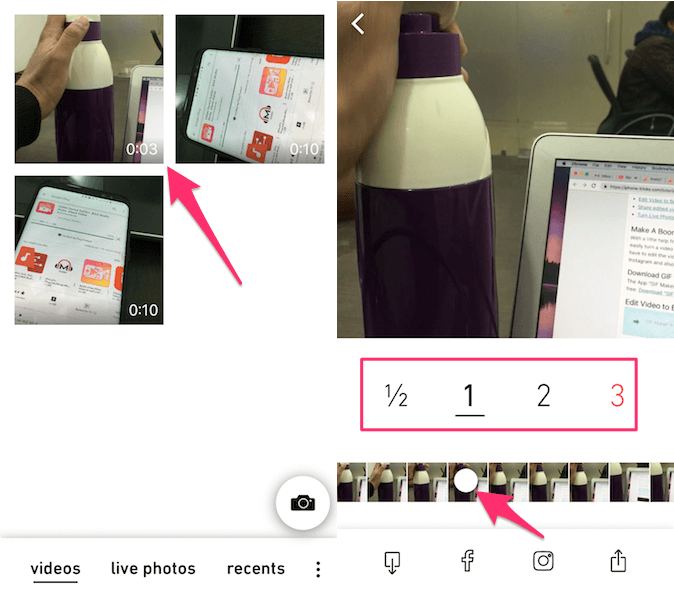
3. El video seleccionado se cargará en la aplicación. Mueve el punto blanco en la línea de tiempo del video en la parte inferior para seleccionar el punto de inicio del boomerang. Tiene opciones para seleccionar la duración del video/GIF de boomerang. Puede elegir entre medio segundo, 1, 2 o 3 segundos.
4. Ahora, si quieres más opciones de edición luego desliza hacia arriba en el apartado donde ves las opciones de selección de tiempo. Aquí puede agregar texto al video si lo desea y seleccionar el velocidad para Boomerang usando el control deslizante.
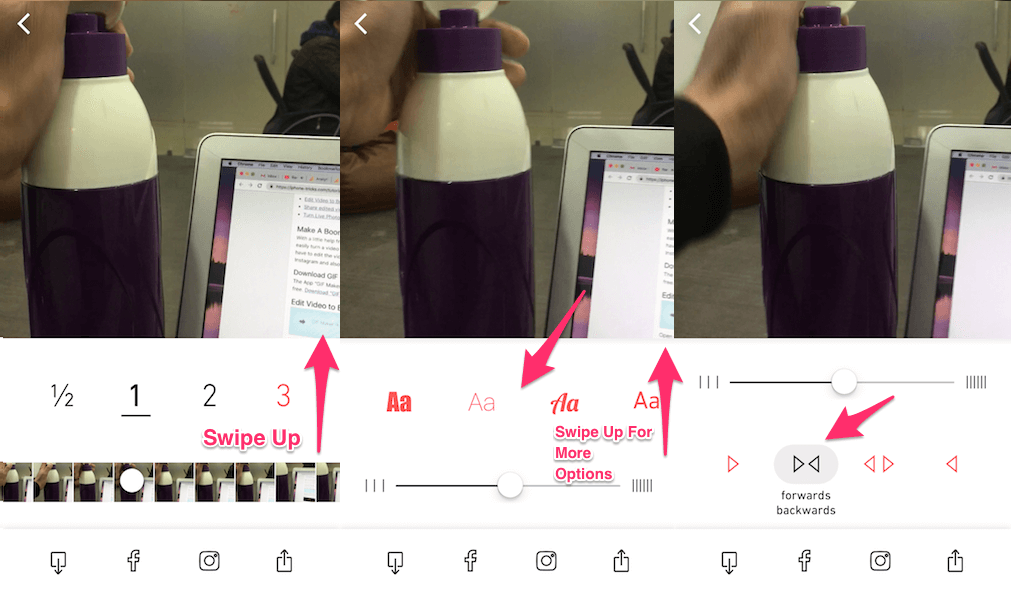
5. En deslizándose hacia arriba de nuevo, encontrará opciones para configurar el direccion para el video. De forma predeterminada, está configurado para adelante atrás que no es más que Boomerang. Si quieres puedes seleccionar otras direcciones como hacia atrás hacia adelante, solo al revés, etc.
6. Una vez que esté satisfecho con todas las configuraciones, puede guardar el video en Camera Roll usando el guardar icono en la parte inferior izquierda. O puede compartir directamente el boomerang con otras plataformas usando el icono de compartir en la parte inferior derecha.
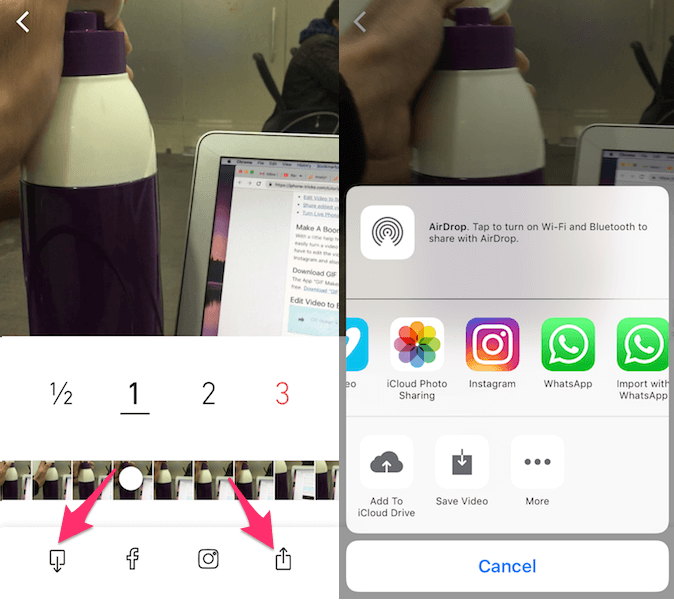
Con esto, has hecho boomerang a partir de un vídeo pregrabado en iPhone.
No te pierdas: Cómo recortar videos de YouTube en línea y descargarlos
Preguntas Frecuentes
¿Puedes convertir un video en un boomerang?
Puede convertir un video en un boomerang usando aplicaciones en Android o iPhone, como la aplicación Looper – Video Boomerang Converter de Play Store. Tiene varias opciones que incluyen Orden y Audio para hacer un clip de boomerang.
¿Cómo se guarda un video de boomerang?
No necesita guardar un video de boomerang usted mismo, ya que se guardan automáticamente en su teléfono una vez que termina de crearlos en la aplicación. Para ver tus Boomerangs, ve al carrete de la cámara de tu teléfono. La aplicación Looper guarda el video en la carpeta Retroceso.
¿Cómo se ponen videos de boomerang en Instagram?
Para poner videos de boomerang en Instagram en la aplicación Looper, toque Compartir después de crear su video. Selecciona Historias de Instagram o Feed de Instagram dependiendo de dónde quieras publicar tu video.
¿Puedo reproducir un video en iPhone?
Puede repetir un video en el iPhone usando el AvivA – videos y fotos en bucle aplicación Elija el video deseado, seleccione el fragmento que desea convertir y la dirección del video y compártalo o guárdelo.
Envolver
Estas fueron las formas más fáciles de convertir videos guardados en Galería o Camera Roll a Boomerang. Pruebe estas aplicaciones y háganos saber su experiencia con ellas o cualquier otra aplicación similar en los comentarios a continuación. Además, no olvides que ahora tienes la opción de hacer rollos de tus videos: intentalo ¡y mira lo asombrados que estarán tus seguidores!
Si encontró valiosa la información, comparta este artículo en las redes sociales.
últimos artículos